最重要的一点:不用pip! 不用pip! 不用pip!
新电脑需要安装python的一系列环境和软件,按照之前(去年这时候)的经验,安装anaconda之后通过pip命令安装tensorflow,但是在激活虚拟环境之后进行不下去了,换了N种方法intsall tensorflow,均告无果。
直到我在朋友的启发下搜索了“conda”安装的相关信息,发现了这篇文章《别再使用pip安装TensorFlow了!用conda吧》。然后一切就迎刃而解了。
以下流程均经过了本人笔记本+台式机的双重验证,目前来说没啥大问题。
1.安装Anaconda3
首先安装Anaconda3,我的版本是win10系统64位,安装包的来源是清华大学镜像网站,选择最新的版本,下载。

双击安装包,开始安装。

点击Next,进行下一步

点击I Agree,进行下一步,默认是Just Me,选择为All Users。点击Next,进行下一步。

选择安装路径,会默认安装在C盘,我改成D盘(一般需要新建一个文件夹)。随着版本更新,需要的安装空间也越来越大,建议安装在C盘之外的盘。

下一步应该全部勾选,将anaconda添加到环境变量中,如果不选的话还需要在后面进行添加。

点击Install进行安装读条,挺快的(并不是)

安装完成,点击Next进入下一步,主要是给pycharm打广告。提示我们:Anaconda和JetBrains一起合作,将Anaconda环境紧密地集成在PyCharm IDE中,并给出了PyCharm的下载地址。

点击Next,最后一个画面,提供了相关帮助的选项,默认选择就行。点击Finish完成安装,会跳转到Anaconda官网。

2.检查安装是否成功
安装结束后,点击电脑左下角的开始图标,找到A开头的Anaconda3文件夹如下图。打开第三个Anaconda Prompt (Anaconda3)

输入python检查是否安装成功
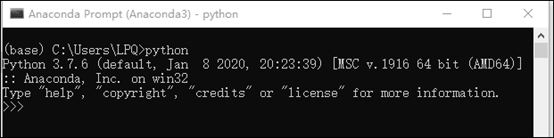
打开电脑的CMD命令行(使用WIN徽标键+R,然后输入CMD,点击OK),在其中输入conda --version,检测anaconda环境是否安装成功。
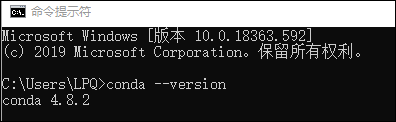
3.conda安装Tensorflow
以下操作均在Anaconda Prompt中进行。
新建tensorflow CPU环境(使用conda 新建环境指令 python==3.7表示在新建环境时同时安装python3.7),名字自己确定,这里是tf2
conda create -n tf2 python=3.7
当弹出Proceed ([y]/n)? 输入y回车

完成后就可以进入此虚拟环境
conda activate tf2
conda deactivate命令可以退出环境

然后在虚拟环境中安装tensorflow,需要安装一段时间,或许会失败,多试几次便可以
conda install tensorflow

显示安装成功后,继续安装keras,
conda install keras
当弹出Proceed ([y]/n)? 输入y回车

4.测试是否安装成功
在Anaconda Prompt中输入conda activate tf2激活虚拟环境,输入python进入代码模式,输入import keras回车,如果显示Using TensorFlow backend说明Keras深度学习环境搭建成功。
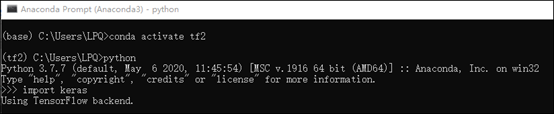
6.安装pycharm
在微信公众号软件安装管家获取pycharm资源,下载安装并激活,然后打开软件载入前面建立的tensorflow环境。
- 打开pycharm,点击File,新建一个project
- 然后依次点击File->Settings->Project:XXX->Project interpreter 点击右侧按钮并选择add
- 最后新建一个py文件,输入代码并运行测试






















 7666
7666











 被折叠的 条评论
为什么被折叠?
被折叠的 条评论
为什么被折叠?








